Izklop računalnika prek ukazne vrstice
Večina uporabnikov se uporablja za izklop računalnika z menijem »Start«. O možnosti, da to storite prek ukazne vrstice, če jih imajo, jih nikoli niso poskušali uporabiti. Vse to je posledica predsodkov, da je to nekaj zelo zapletenega, namenjenega izključno strokovnjakom s področja računalniške tehnologije. Medtem je uporaba ukazne vrstice zelo priročna in uporabniku daje številne dodatne možnosti.
Vsebina
Izklopite računalnik iz ukazne vrstice
Če želite računalnik izklopiti z ukazno vrstico, mora uporabnik poznati dve osnovni stvari:
- Kako poklicati ukazno vrstico;
- Kateri ukaz za izklop računalnika.
V nadaljevanju bomo podrobneje preučili te točke.
Klic v ukazni vrstici
Pokličite ukazno vrstico ali jo imenujte, konzola v sistemu Windows je zelo preprosta. To poteka v dveh korakih:
- Uporabite kombinacijo tipk Win + R.
- V pojavnem oknu tipa cmd in pritisnite "OK" .
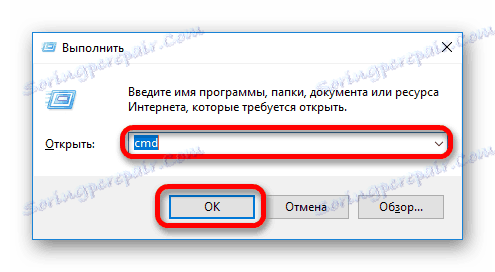
Rezultat ukrepa je odprtje okna konzole. Izgleda približno enako za vse različice sistema Windows. 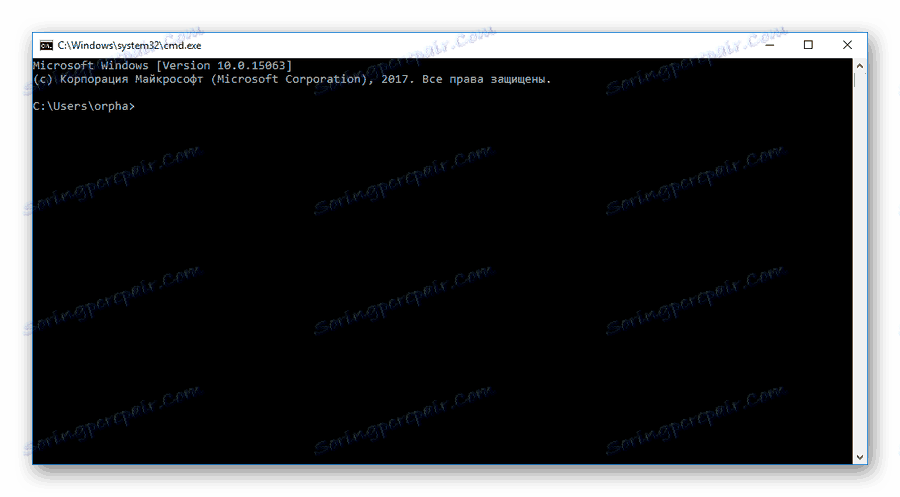
Konzolo lahko pokličete v operacijskem sistemu Windows na druge načine, vendar so vse bolj zapletene in se lahko razlikujejo v različnih različicah operacijskega sistema. Opisana metoda je najpreprostejša in najbolj univerzalna.
Možnost 1: zaustavite lokalni računalnik
Če želite zapreti računalnik iz ukazne vrstice, uporabite shutdown za shutdown . Če pa ga vnesete v konzolo, se računalnik ne bo izklopil. Namesto tega se prikaže pomoč pri uporabi tega ukaza. 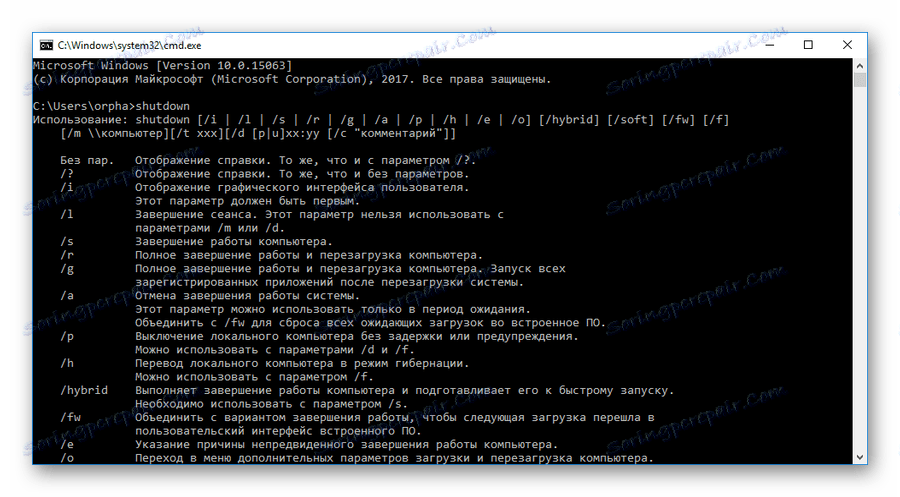
Ko skrbno preučite pomoč, bo uporabnik razumel, da za zaustavitev računalnika uporabite ukaz za zaustavitev s parametrom [s] . Vrstica vnesena v konzolo bi morala biti taka:
shutdown /s

Po vnosu morate pritisniti tipko Enter in postopek za zaustavitev sistema se bo začel.
Možnost 2: Uporaba časovnika
Ko v konzoli vnesete ukaz za zaustavitev / s , bo uporabnik videl, da računalnik še ni bil izklopljen, ampak se je na zaslonu pojavilo opozorilo, da bo računalnik po minuti zaustavljen. Tako izgleda v operacijskem sistemu Windows 10: 
To je posledica dejstva, da je ta zamuda v času privzeto zagotovljena v tem ukazu.
V primerih, ko je treba računalnik takoj zaustaviti ali v drugem časovnem intervalu, ima ukaz za zaustavitev možnost [t] . Po vnosu tega parametra morate v sekundah določiti tudi časovni interval. Če morate takoj izklopiti računalnik, je njegova vrednost nastavljena na nič.
shutdown /s /t 0
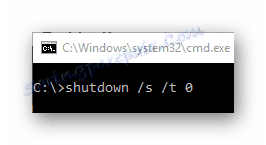
V tem primeru se računalnik izklopi po 5 minutah.
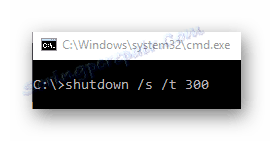
Na zaslonu se bo prikazalo sistemsko sporočilo, ki bo končalo operacijo na enak način kot pri uporabi ukaza brez časovnika. 
To sporočilo se bo ponovilo občasno, kar pomeni preostali čas pred izklopom računalnika.
3. možnost: zaustavite oddaljeni računalnik
Ena od prednosti izklopa računalnika s pomočjo ukazne vrstice je, da lahko na ta način izklopite ne le lokalni računalnik, temveč tudi oddaljeni računalnik. Če želite to narediti, ima ukaz za zaustavitev možnost [m] .
Pri uporabi tega parametra je obvezno določiti omrežno ime oddaljenega računalnika ali njegove IP-naslove. Format ukaza je videti takole:
shutdown /s /m 192.168.1.5
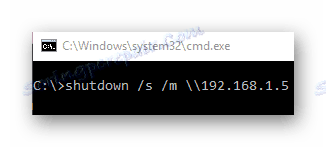
Tako kot pri lokalnem računalniku lahko s časovnikom izklopite oddaljeni računalnik. Če želite to narediti, v ukaz dodajte ustrezen parameter. V spodnjem primeru se oddaljeni računalnik po 5 minutah izklopi. 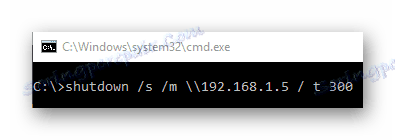
Če želite onemogočiti računalnik v omrežju, mora biti omogočen daljinski nadzor, uporabnik, ki bo izvedel to dejanje, mora imeti administratorske pravice.
Preberite tudi: Kako vzpostaviti povezavo z oddaljenim računalnikom
Po preučitvi vrstnega reda izklopa računalnika iz ukazne vrstice je enostavno videti, da to ni zapleten postopek. Poleg tega ta metoda omogoča uporabniku dodatne funkcije, ki niso na voljo s standardno metodo.